Office 365の問題-「アカウントでMacでの編集が許可されていません」を修正する方法
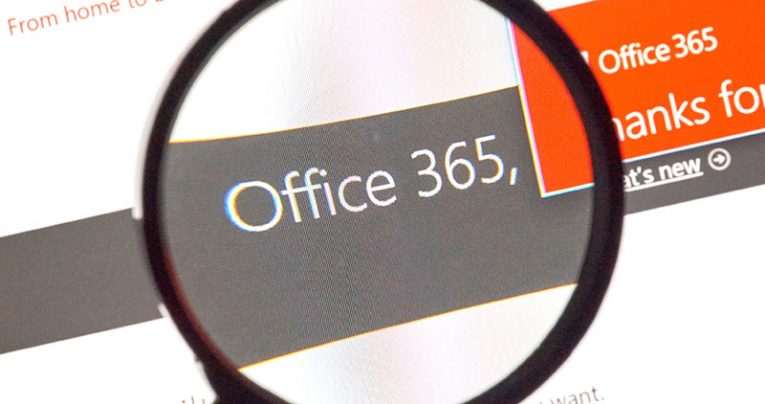
Office 365は、Word、Excel、Outlookなどの人気のあるMicrosoft製品をユーザーに提供しています。これらの製品はすべて、ドキュメントのフォーマット、整理、およびカスタマイズに最もよく使用されるツールの1つです。マイクロソフトは、Officeパッケージの定期的な更新をリリースして、ユーザーが最適なエクスペリエンスを利用できるようにします。
Office 365はMicrosoftがリリースした新しいサブスクリプションベースのアプリの1つであるため、バグや脆弱性を取り除き、Microsoftのクライアントを満足させるために常に更新されています。
ただし、一部のMacユーザーは、最新のMacソフトウェアを含む公式ライセンスのOffice 365ソフトウェアを購入したにもかかわらず、Wordなどのドキュメントツールが予期せずクラッシュし、次のようなエラーメッセージを表示することを指摘しています。詳細については、オフィスプランについて管理者にお問い合わせください。」これらのユーザーの不満は、Office 365がインストールされる前にすべてのツールが以前は正常に機能していたと述べています。
Table of Contents
Mac上のOfficeアプリケーションで「編集不可」エラーを修正する方法
問題の核心は、ソフトウェアが正しいライセンスを検出できない(できない)ことにあります。これにより、有料のユーザーがドキュメントを編集できなくなります。
また、マイクロソフトは、同じエラーの原因となっている特定のファイルのエラーを発見しました。この記事では、これらのファイルを削除してエラーを修正する適切な方法について説明します。この問題があるかどうかを読んでください。
正しいライセンスを持っていることを確認してください。
本物のライセンスを持っていることを確認するには、これらに従う必要があります。それが確認されたら、問題の原因となっているファイルの削除に進む必要があります。あなたはそれを行うことができます
Finderでそれらを見つけて消去します。詳細なリストは次のとおりです。
- 次のリンクをクリックして、Office 365ポータルにログインします。http : //portal.office.com
- 設定アイコンをクリックし、Office 365をクリックします。
- サブスクリプションを押します。
- 次に、[ ライセンス]セクションを見て、Office 365の最新のデスクトップバージョンがあるかどうかを確認します。
- 次に、アカウントからサインアウトし、すべてのOfficeアプリケーションを閉じます。
- ライブラリフォルダーに移動し、 グループコンテナーを開いて、次のファイルを選択します: "UBF8T346G9.ms"、 "UBF8T346G9.Office"、 "UBF8T346G9.OfficeOsfWebHost"、ファイルがある場合は削除します。
- 次に、再度サインインして、Officeアプリを再起動します。
私たちがすべてを正しく行った場合、それらは今クラッシュすることなく動作します。そうでない場合は、リストの2番目のオプションを試します。
Office 365をアンインストールして再インストールする
ライセンスが本物であることを確認し、問題の原因となっているファイルを削除したにもかかわらずエラーが発生する場合は、問題はソフトウェア自体にあると考えられます。ファイルのどこかにデータの破損があり、ソフトウェアの破損に対処する最善の方法は再インストールです。 MacでOffice 365を削除して再インストールする方法は次のとおりです。
- Finderを起動し、 アプリケーションを押します。
- コマンドキーを押して、Word、Outlook for MacアプリケーションなどのOfficeアプリケーションをすべて選択します。
- Ctrlをクリックして、選択したアプリケーションを押します。
- それらをゴミ箱に移動します。
削除されたら、Office 365を再インストールできます。
Officeをアクティブにする
Wordなどの一部のOffice 365ローカルアプリケーションは、正しくアクティブ化されていることを検出できません。マイクロソフトは、この問題にはいくつかの根本的な原因があると考えており、サブスクリプションを確認し、ロバのライセンスのスクリーンショットを提供することを推奨しています。
ただし、Microsoftを待たない場合は、次のようにして自分で問題を解決できます。
- [ライセンス認証]を押して、Microsoftアカウントにサインインします。
- それがアクティブになるのを待ちます。
- アプリを起動します。





